Imprimantes
Sur la page Imprimantes, dans Supervision>Imprimantes, l'administrateur MyQ Roger :
dispose d'une vue d'ensemble complète de toutes les imprimantes connectées à son tenant,
peut exporter la liste des imprimantes vers Excel,
peut ajouter de nouvelles imprimantes à fonction unique.
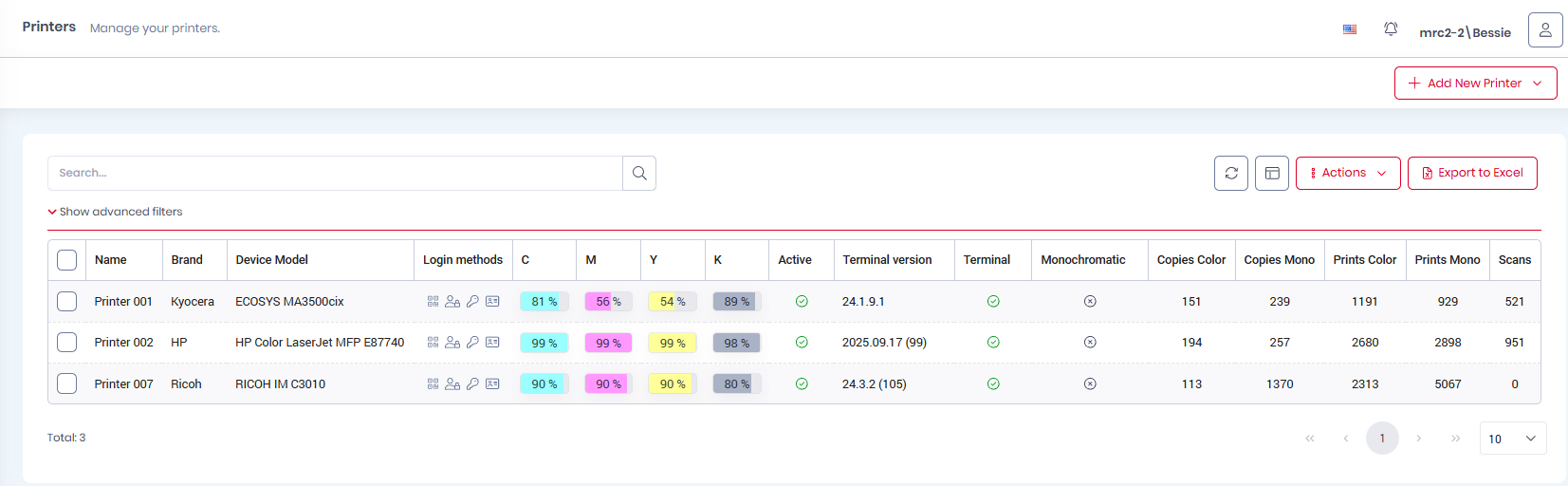
Sous Afficher les filtres avancés, de nombreux filtres sont disponibles pour modifier les imprimantes affichées dans l'aperçu.

En haut à droite, vous pouvez utiliser le bouton Sélection des colonnes pour réorganiser les colonnes affichées dans l'aperçu.
Vous pouvez faire glisser les colonnes d'un côté à l'autre ou sélectionner une colonne à l'aide des flèches au milieu, puis cliquer sur Enregistrer. Toutes les colonnes du côté Colonnes affichées seront affichées dans l'aperçu des imprimantes.
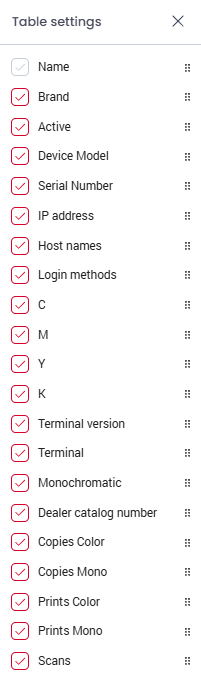
Ajout d'imprimantes
Les nouvelles imprimantes (avec terminaux intégrés) doivent être ajoutées via la méthode d'appairage décrite dans MyQ Roger et MFD.
Vous pouvez également cliquer sur le bouton Créer une imprimante avec terminal, saisir le code de l'appareil affiché sur l'écran de l'imprimante, puis cliquer sur Créer.
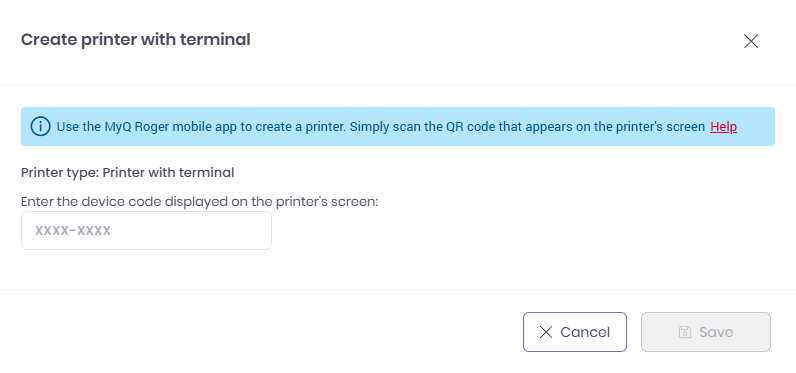
Les imprimantes à fonction unique peuvent être ajoutées via le bouton Créer une nouvelle imprimante à fonction unique, décrit dans Imprimantes à fonction unique.
Gestion des imprimantes
L'administrateur MyQ Roger peut gérer les imprimantes via le menu à trois points après avoir cliqué sur une imprimante. Les actions disponibles sont Modifier, Demander le téléchargement du journal, Désactiver et Supprimer.
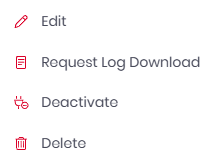
Afficher : cliquez pour afficher les détails de l'imprimante, tels que les informations générales, l'état du toner, l'état de l'imprimante et les compteurs d'impression.
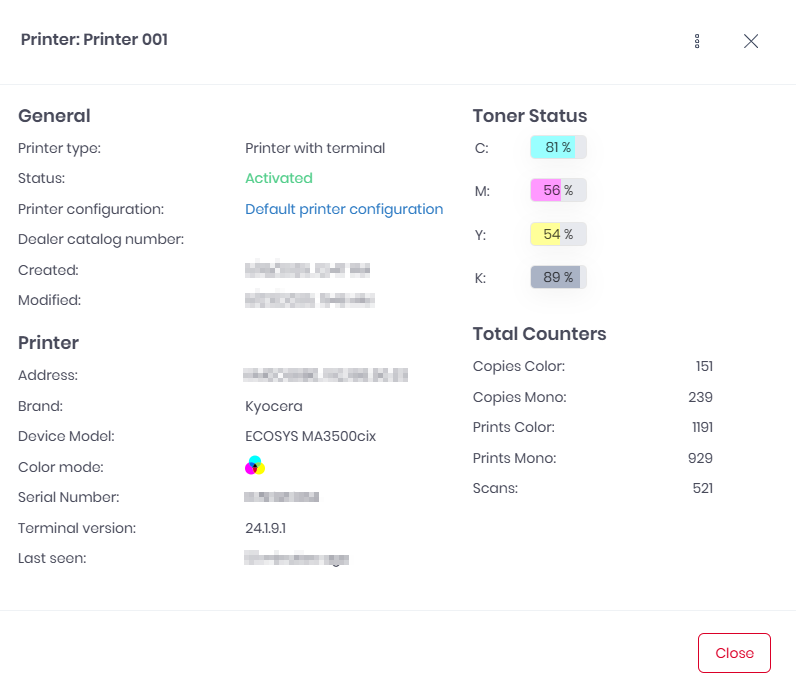
Modifier : modifiez les détails de l'imprimante, tels que le nom d'affichage, les informations sur la marque, l'adresse IP, etc.
Activer/Désactiver : en fonction de l'état de l'imprimante, vous pouvez l'activer ou la désactiver.
Supprimer : supprimez l'imprimante.
Demander le téléchargement du journal : génère le téléchargement du journal pour l'imprimante sélectionnée.
Télécharger le journal - Télécharge le dernier journal de téléchargement généré.
Exportation des imprimantes
Les utilisateurs peuvent également utiliser le bouton Exporter vers Excel dans le coin supérieur droit pour exporter la liste des imprimantes.
